“網絡類用于將特定目的的網絡分組,以便快速查看、分配設計規則等操作,比如可以將12V、5V、3.3V、GND等網絡添加到Power網絡類,然后為Power網絡類定義獨立的線寬、間距規則。”

KiCad 6中網絡類的添加比較方便,可以直接在“原理圖設置”中手動選擇任意網絡,然后直接添加到自定義的網絡類中:
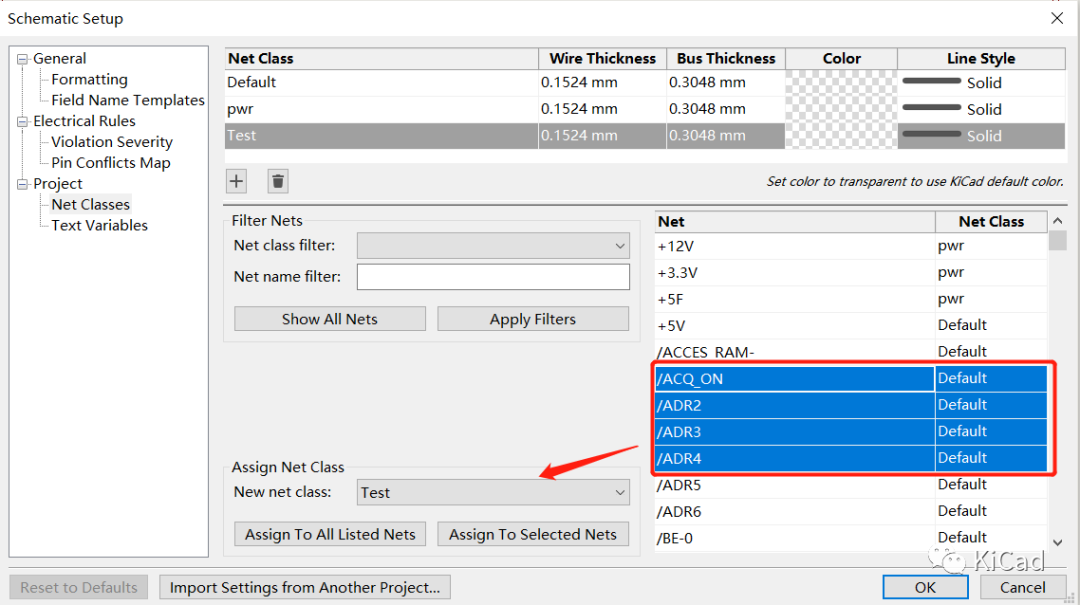
但到7.0版本后,很多小伙伴發現添加網絡類沒辦法手動選擇了,只能通過正則表達式來“匹配”需要選擇的網絡,顯得很不方便。
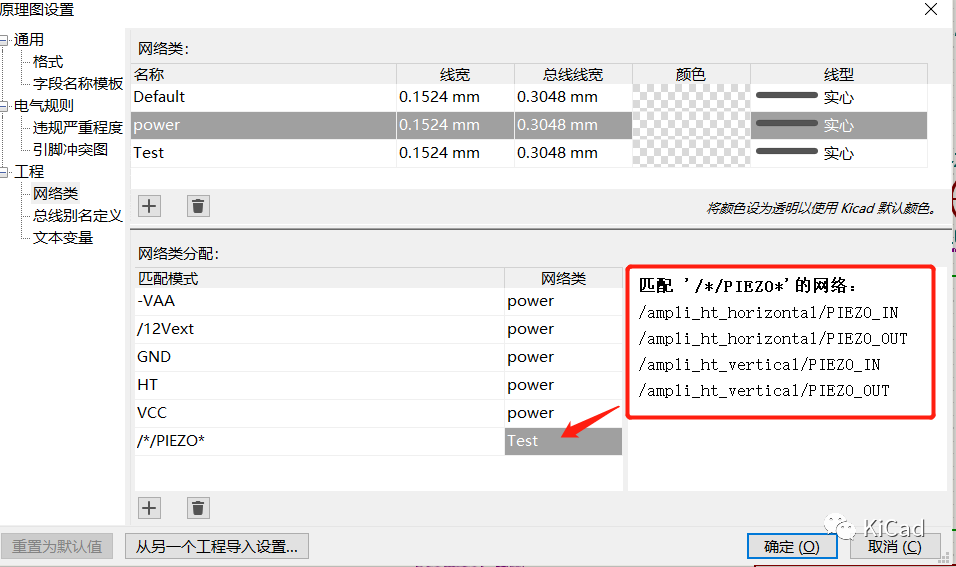 開發者給出的解釋是這樣可以排除掉大部分自動生成的“匿名”網絡,同時讓設計者在設計原理圖的時候就思考網絡及網絡類的定義與作用。不管接受與否,變化已經發生了(估計也不會變回原來的樣子)。而且用慣了之后會發現邏輯上這一變化還挺有道理。接下去就讓我們看看新版本中如何定義網絡類。
開發者給出的解釋是這樣可以排除掉大部分自動生成的“匿名”網絡,同時讓設計者在設計原理圖的時候就思考網絡及網絡類的定義與作用。不管接受與否,變化已經發生了(估計也不會變回原來的樣子)。而且用慣了之后會發現邏輯上這一變化還挺有道理。接下去就讓我們看看新版本中如何定義網絡類。
基本語法
基于“匹配模式”的分配是動態的:當添加與現有模式匹配的新網絡時,它將自動分配給關聯的網絡類。其中最重要的是使用通配符和正則表達式:(*用來匹配任意數量的任意字符;?匹配單個的任意字符),匹配成功的網絡會顯示在列表右側。
舉例來說,我們先創建一個Test的網絡類,默認情況下,網絡類中沒有任何匹配的網絡:
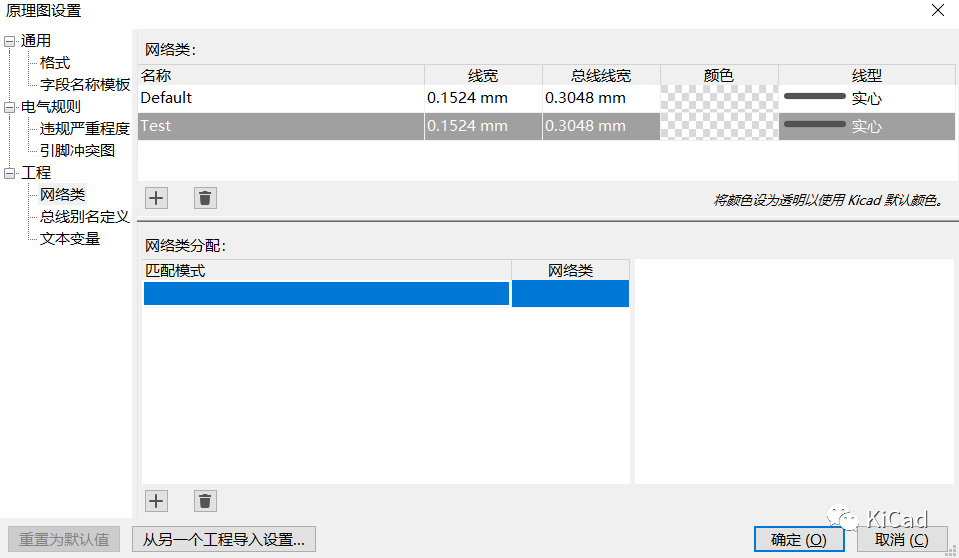
如果“匹配模式”中輸入通配符“*”并選擇網絡類“Test”,則右側會顯示原理圖中所有的網絡。即網絡類Test將包含原理圖中所有的網絡,這個網絡類和默認的Default類其實是一樣。
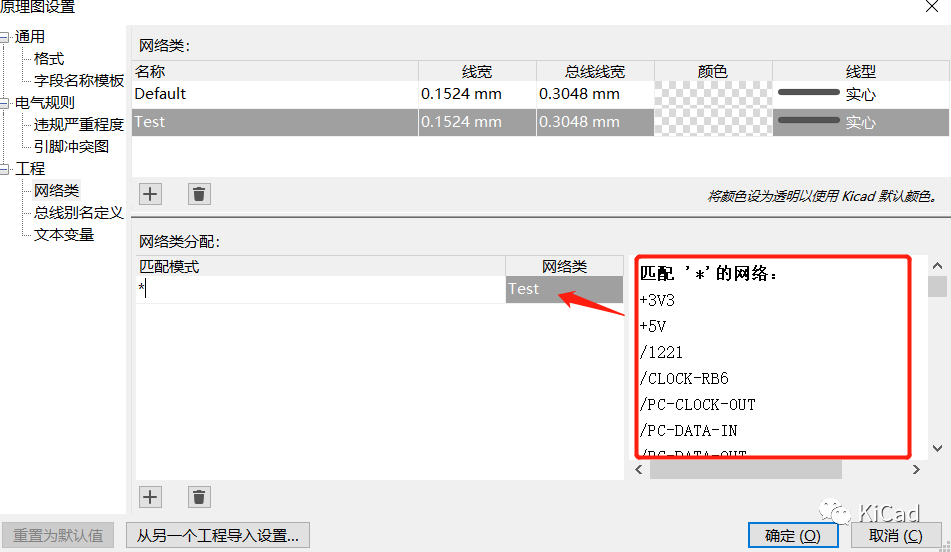 如果需要對包含某個特征的網絡進行匹配,只需要輸入通配符加特征字段,比如希望把帶有“PC”的網絡分配到同一個網絡類,則匹配條件可以設為 “*PC*”。主要這里嚴格區分大小寫。如果不使用通配符,則需要輸入完整的網絡名稱進行匹配。
如果需要對包含某個特征的網絡進行匹配,只需要輸入通配符加特征字段,比如希望把帶有“PC”的網絡分配到同一個網絡類,則匹配條件可以設為 “*PC*”。主要這里嚴格區分大小寫。如果不使用通配符,則需要輸入完整的網絡名稱進行匹配。 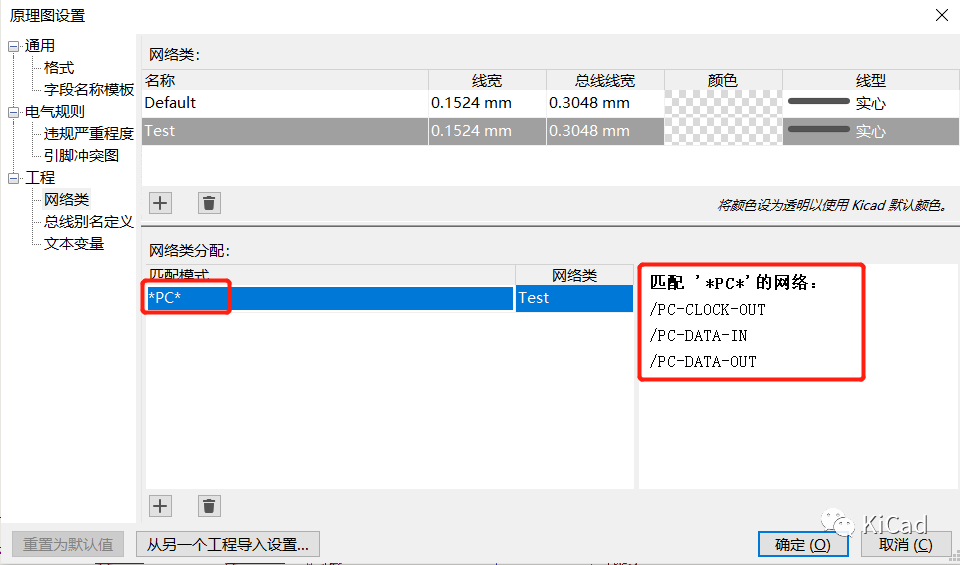
同理,如果原理圖中所有的電源特征都帶“+”,就可以使用“+*”為所有的電源分配一個網絡類。這么做有一個便捷出在于,如果之后原理圖中又增加一個新的網絡,如“+12V”,“+3.3V”,這些滿足匹配要求的網絡會自動添加到網絡類中而無需手動操作:
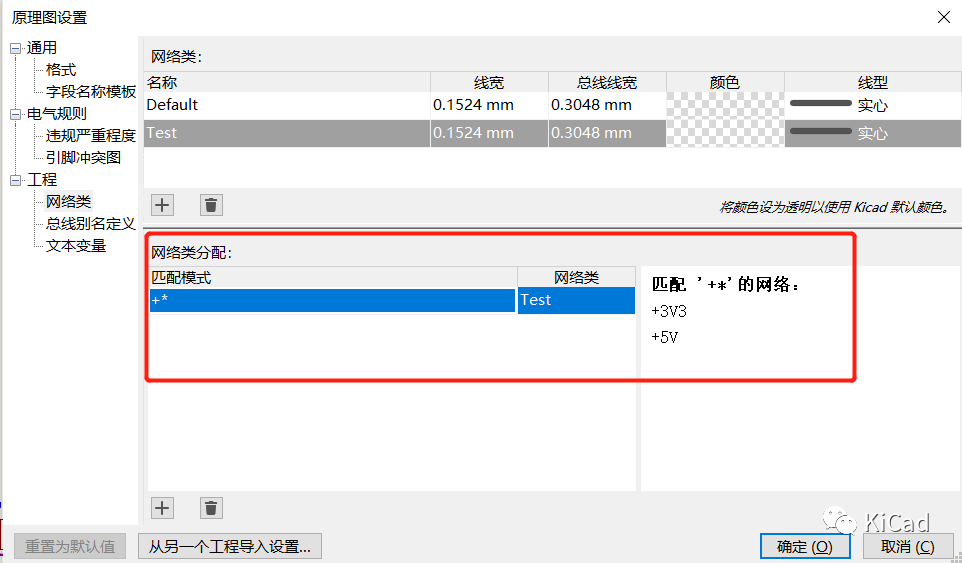
那么問題來了,如果網絡類中的網絡沒有“通用”特征,那該怎么辦呢?要么去修改原理圖中網絡的名稱,要么就只能用土辦法,挨個添加。如下圖,因為沒法批量匹配,只能一行行的網絡添加到網絡類。 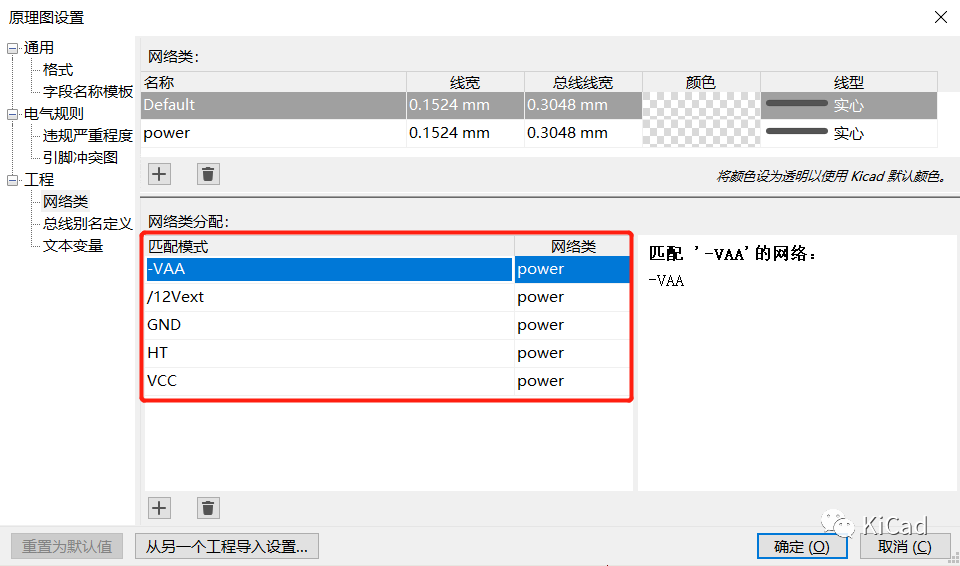
靈活使用正則表達式,對于需要使用網絡類的設計情景,比如總線、差分對等,還是比較方便的。
當然,KiCad也提供了其他方法進行網絡類的管理,以后為大家介紹。
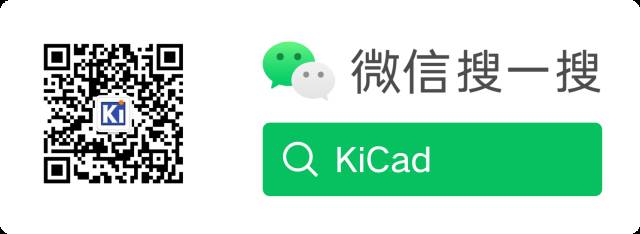
審核編輯 黃宇
-
網絡類
+關注
關注
0文章
4瀏覽量
6318 -
KiCAD
+關注
關注
5文章
264瀏覽量
9574
發布評論請先 登錄
正在搜索KiCad Part
KICAD 隱藏GND自動連接GND網絡
KiCad EDA 版本說明
KiCad7 插件大全
KiCad 7中添加網絡類(一):通配符與正則表達式
KiCad中如何分割平面?
KiCad中不同GND符號的含義及應用
KiCad中如何分割電源平面
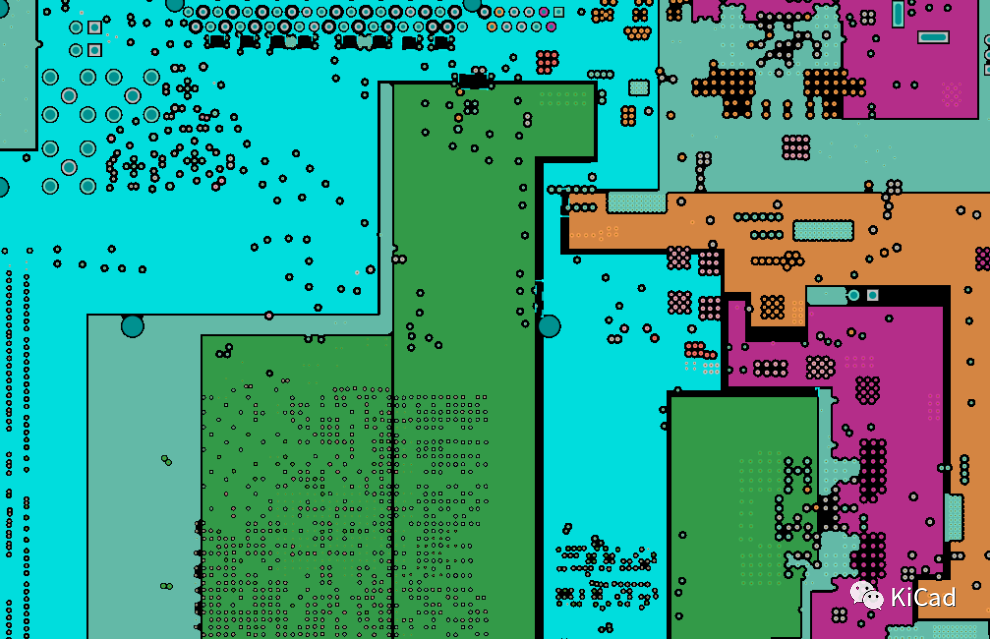
KiCad 9 探秘(六):如何用"器件類"玩轉多通道設計與自定義DRC規則
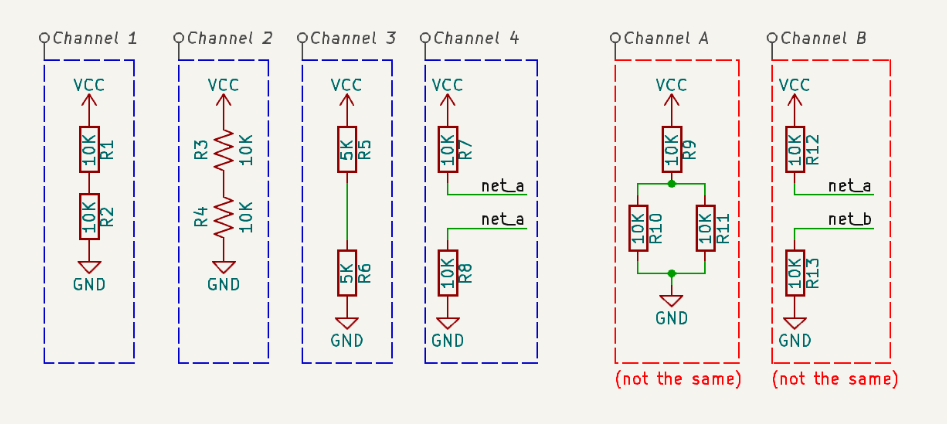
您希望KiCad Copilot 幫你做什么? 華秋 KiCad 9.0.2 怎么提升設計效率呢
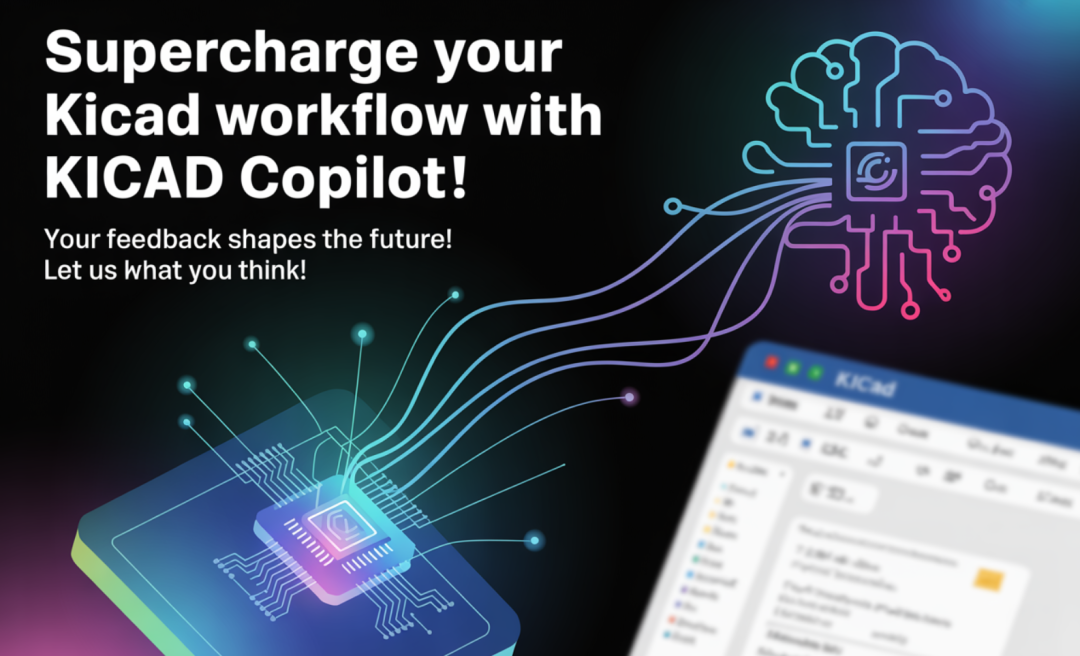






 KiCad 7中添加網絡類(一)
KiCad 7中添加網絡類(一)














評論